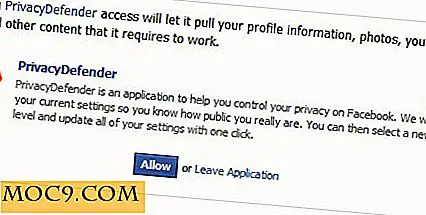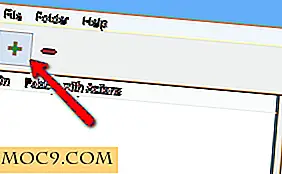Alle foto's op je iPhone verwijderen met een Mac
Het is heel gemakkelijk om heel veel foto's te maken met de hoogwaardige camera op je iPhone, maar het is net zo moeilijk om die foto's te beheren. Voor degenen onder u die een iPhone hebben met slechts 16 GB geheugen, kunt u vaak geconfronteerd worden met problemen met onvoldoende geheugen.
Op dit punt kunt u enkele ongewenste foto's van uw iPhone verwijderen om ruimte vrij te maken. Als je ook een Mac hebt en iCloud aan hebt staan op zowel je Mac als iPhone, wordt van de foto's een back-up gemaakt naar de cloud en wordt de bibliotheek gesynchroniseerd tussen de twee. Je zult je inspanningen moeten richten op het opschonen van je map met recentelijk verwijderde foto's. Als je er niet veel hebt, moet je geheugen elders op je telefoon vrijmaken.
Als u een Mac en een iPhone hebt maar iCloud niet voor uw foto's gebruikt, maar toch een back-up hebt gemaakt van al uw foto's op uw Mac, zult u merken dat de foto's nog steeds op uw iPhone worden weergegeven, ook al zijn ze allemaal naar uw machine gekopieerd. Het beste wat je kunt doen, is alle foto's van je iPhone verwijderen zoals ze nu op je computer beschikbaar zijn, maar zie je een optie om alle foto's op een iPhone in één keer te verwijderen? Er is geen optie.
In de volgende gids laten we u zien hoe u alle foto's op uw iPhone in één keer kunt verwijderen met behulp van uw Mac. Houd er echter rekening mee dat als u iCloud gebruikt, deze methode niet zal werken omdat u uw gesynchroniseerde foto's zult verwijderen.
Alle foto's op een iPhone verwijderen met een Mac
De enige app die je op je Mac nodig hebt om alle foto's van je iPhone te wissen, is Image Capture. Het zou al op je Mac beschikbaar moeten zijn.
1. Sluit uw iPhone aan op uw Mac.
2. Start Image Capture op uw Mac.
3. Klik op uw iPhone in het menu "Apparaten" aan de linkerkant van de app.

4. Je zou in staat moeten zijn om al je iPhone-foto's te zien op het scherm Fotolader. U kunt nu een, meerdere of alle foto's selecteren die moeten worden verwijderd. Omdat het ons doel was om alle foto's te verwijderen, drukt u op 'Command + A' op uw toetsenbord om alle foto's te selecteren en klikt u vervolgens onderaan op het pictogram Verwijderen, zoals hieronder wordt weergegeven.

5. Zodra u op de knop Verwijderen klikt, krijgt u de volgende prompt met de vraag of u de geselecteerde foto's echt permanent wilt verwijderen. Klik op de knop "Verwijderen" en het zal beginnen met het verwijderen van uw foto's.

6. Je zou dan moeten vinden dat de Photos-app op je iPhone leeg is, wat betekent dat alle foto's voorgoed verdwenen zijn.
Conclusie
Als je zowel een iPhone als een Mac hebt en iCloud niet gebruikt, maar toch alle foto's op je iPhone in één keer wilt verwijderen, zou de bovenstaande handleiding je hierbij moeten helpen.